Как удалить диалог в одноклассниках: Как удалить сообщение или переписку в Одноклассниках с компьютера и телефона
Как удалить сообщение в Одноклассниках у себя и собеседника
Здравствуйте, дорогие друзья!
Сегодня я расскажу, как удалить сообщение в Одноклассниках. Стереть можно не только текст, но и отправленные изображения, видеозаписи и музыку. Так что если ваше голосовое уведомление или бесплатная открытка попали не к тому адресату, вы сможете исправить ситуацию буквально за несколько кликов мыши. Уничтожить можно как одно уведомление, так и всю переписку. А для тех, кто хочет исправить всего лишь часть текста, предусмотрена функция редактирования. Давайте детально разберемся со всеми этими функциями.
Содержание
Одно или несколько сообщений у себя и собеседника
Каждый пользователь ОК может запросто уничтожить любое письмо в диалоге, в котором он участвует: как свое, так и другого участника. Для этого зайдите в свой профиль и перейдите на страницу со списком чатов. Откройте беседу с известием, которое хотите стереть.
Откройте беседу с известием, которое хотите стереть.
Наведите курсор мыши на текст, чтобы появилась панель с перечнем действий, которые вам доступны. После наведите курсор на кнопку с тремя вертикальными точками. Под ней и скрыта функция удаления. Нажмите кнопку удаления и подтвердите ваши действия во всплывающем окошке. После этого извещение пропадет из вашей беседы. Однако копия останется у друга. В случае чего он сможет переслать это уведомление вам или любому другому пользователю Одноклассников.
Для того чтобы стереть несколько извещений, нужно поочередно выполнить описанную выше процедуру с каждым из них. При объемном диалоге этот процесс может оказаться довольно времязатратным и неудобным. В этом случае можно уничтожить сразу всю беседу или воспользоваться мобильным приложением OK. В нем можно отметить сразу несколько записей и уничтожить их все вместе.
В течение одного часа после отправки вы можете убрать свое письмо не только у себя, но и у собеседника.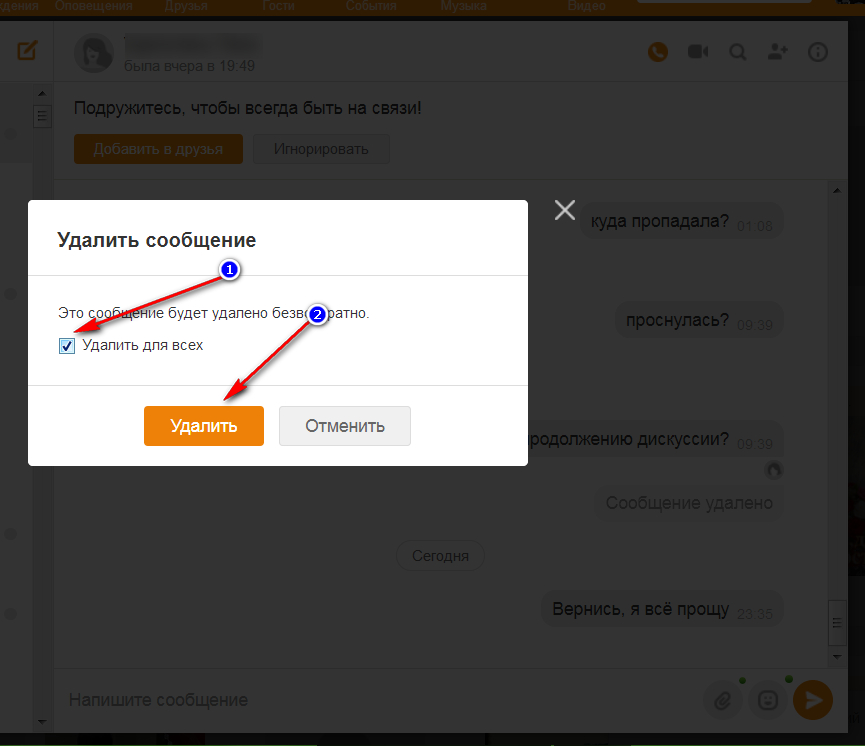 Если 60 минут с момента отправки еще не прошли, то в окне подтверждения у вас будет доступна функция “Удалить для всех”. Установите галочку напротив этой надписи и нажмите кнопку удаления. Запись пропадет и у вас, и у остальных участников переписки.
Если 60 минут с момента отправки еще не прошли, то в окне подтверждения у вас будет доступна функция “Удалить для всех”. Установите галочку напротив этой надписи и нажмите кнопку удаления. Запись пропадет и у вас, и у остальных участников переписки.
Больше никто не сможет ее увидеть или переслать. Удалять таким способом можно как прочитанные сообщения, так и те, что друг еще не видел. Главное, сделать это в течение 60 минут.
Для того чтобы убрать послание только у себя, галочку нужно будет снять.
Всю переписку
Вы можете не размениваться по мелочам и убрать ни одно или два письма, а сразу всю беседу с пользователем. Для этого нужно открыть диалог, от которого вы хотите избавиться, и в правом верхнем углу нажать кнопку вызова настроек. В окне параметров выберите пункт “Удалить чат”.
Подтвердите свои действия, повторно нажав кнопку удаления.
После выполнения описанных выше действий вся беседа с пользователем будет удалена в вашем профиле и больше не будет отображаться в списке. Однако копия останется у товарища, и вы никак не сможете ее стереть.
Однако копия останется у товарища, и вы никак не сможете ее стереть.
Переписка вновь появится, если пользователь напишет вам. Однако ничего из того, что было удалено, вы не увидите. Все буквально начнется с чистого листа. Для того чтобы отправить сообщение первым, вам будет необходимо зайти на страницу человека и нажать кнопку “Написать”.
Если кто-то написал вам, и вы хотите оставить это уведомление непрочитанным и при этом избавиться от переписки, то придется воспользоваться приложением OK. В веб-версии социальной сети у вас это сделать не получится.
Как отредактировать сообщение
Вам необязательно удалять всю беседу или даже ее часть, если вы всего лишь хотите исправить досадную опечатку, которая искажает смысл текста. Для этого в ОК предусмотрена функция редактирования. Однако редактировать, так же как и удалять уведомление у знакомого, можно только в течение 60 минут после отправки. По прошествии этого времени вы сможете убрать уведомление только в своей версии диалога.
Откройте переписку и наведите курсор на свое уведомление, которое хотите отредактировать. Появится панель инструментов с доступными функциями. Теперь наведите курсор на кнопку с тремя вертикальными точками и выберите пункт “Редактировать”.
Если вы не видите пункта “Редактировать”, значит, прошло больше 60 минут с момента отправки, и вы уже не сможете изменить или стереть текст у собеседника.
Редактируемый текст появится в поле ввода. Теперь вы можете исправить ошибку или даже полностью изменить содержание. Но учтите, что оставлять отредактированную запись совершенно пустой нельзя. Необходимо оставить хотя бы одну букву или любой другой символ. Это может быть всего лишь точка, запятая или другой неприметный знак. После изменения отправьте текст, так же как вы обычно это делаете: нажатием клавиши Enter или кликом по оранжевой кнопке “Отправить”.
Справа от уведомления, которое вы скорректировали, будет пометка в виде карандаша. По ней пользователь сможет узнать, что вы изменили текст или содержание записи. Но он никогда не узнает, какие именно изменения вы внесли.
По ней пользователь сможет узнать, что вы изменили текст или содержание записи. Но он никогда не узнает, какие именно изменения вы внесли.
Инструкции для телефона
Отредактировать или убрать послание, а также уничтожить всю переписку вы можете со смартфона или планшета. Сделать это можно как при помощи официального приложения, так и через мобильную версию сайта. Я бы рекомендовал использовать именно приложение.
Его возможности намного превышают функционал как мобильной, так и полной веб-версии сайта ok.ru. К тому же действия в мобильной версии сайта практически ничем не отличаются от действий в веб-версии. Так что для работы на m.ok.ru вы можете использовать инструкции, которые приведены выше.
Запустите мобильное приложение и откройте беседу, в которой вы хотите стереть свое или чужое письмо. Нажмите на текст или рядом с ним для вызова контекстного меню. В этом меню вы сможете найти все инструменты для удаления и редактирования.
- При выборе пункта “Редактировать” вы вернетесь в чат, сможете изменить текст или поменять прикрепленные файлы и сразу же отправить отредактированную версию уведомления.

- При выборе пункта “Удалить” перед вами откроется окно, в котором нужно будет подтвердить ваше намерение избавиться от послания.
Большим сюрпризом для пользователей, которые раньше не использовали приложение, может оказаться тот факт, что отредактировать и убрать извещение для собеседника можно в течение целых суток, а не на протяжении одного часа, как на сайте. И это только одно из многих преимуществ.
Вторым плюсом является возможность убрать сразу нескольких посланий. Для этого откройте чат, который хотите почистить, и выполните долгое нажатие (до появления короткой вибрации) на одном из уведомлений, которое необходимо стереть. Оно выделится другим цветом. Теперь выберите остальные элементы беседы, от которых намерены избавиться. На них не нужно выполнять долгое нажатие, достаточно быстрого касания.
После того как вы отметите все элементы, предназначенные для уничтожения, тапните на значок корзины, расположенный в верхней части экрана, и подтвердите ваши действия в появившемся диалоговом окне.
Вы можете отмечать как свои послания, так и те, что отправил друг.
И еще одно преимущество приложения скрыто в возможности удаления бесед без их открытия. Это значит, что вы можете стереть письмо, которое вам прислал пользователь, а он не увидит, что извещение открывали или читали.
Откройте страницу со списком диалогов и выполните долгое нажатие на том, от которого намерены избавиться. В открывшемся меню выберите пункт “Удалить чат”. В следующем окне подтвердите ваше желание безвозвратно ликвидировать диалог со всем содержимым.
Уничтожить сразу несколько переписок нельзя даже в приложении. Так что их придется удалять по одному, если у вас есть такая потребность.
Заключение
Если вы регулярно удаляете сообщения от назойливого собеседника, то можете заблокировать его. Тогда вы больше никогда не будете получать от него никаких вестей.
Теперь вы знаете обо всех способах удаления сообщений и чатов как с компьютера, так и с телефона.
Спасибо за внимание и до встречи на iklife.ru.
Подписаться на новости сайта
Если хотите получать первым уведомления о выходе новых статей, кейсов, отчетов об инвестициях, заработке, созданию прибыльных проектов в интернете, то обязательно подписывайтесь на рассылку и социальные сети!
Как бысто удалить всю переписку с другим человеком в «Одноклассниках»
Сообщения
В социальной сети «Одноклассники» многие пользователи постоянно общаются между собой при помощи сообщений, в которых можно отправлять друг другу не только текст, но и прочие материалы, вроде видео, музыки, фото и прочие вложения.
В этой статье мы подробно расскажем о том, как это сделать в полной компьютерной версии сайта, а также с мобильного устройства.
Содержание
Как удалить переписку в «Одноклассниках» на компьютере?
В полной компьютерной версии сайта сделать это можно достаточно просто и быстро. Для этого сначала нужно перейти через верхнее меню в раздел с «Сообщениями» и далее открыть нужный диалог в появившемся окне в левой части. Далее следует нажать в этом диалоге в правом верхнем окне кнопку i в кружке, чтобы перейти к деталям этой беседы. В открывшемся меню нужно просто нажать на кнопку «Удалить чат». После нажатия на эту кнопку также появится новое всплывающее окно с вопросом, где нужно подтвердить свои действия, нажав на «Удалить», после чего данная беседа исчезнет.
Обратите внимание!
При удалении диалога таким способом переписка сотрется без возможности восстановления только у того пользователя, который ее удаляет. Если нужно удалить сообщения сразу у обоих собеседников, следует удалять по одному сообщению, отмечая при этом пункт «Удалить у всех».
Как удалить переписку в «Одноклассниках» в приложении?
Пользователи официального мобильного приложения этой социальной сети тоже могут быстро очищать свои диалоги, удаляя все накопившиеся там сообщения. Для этого нужно сначала перейти в требуемую беседу, после чего нажать в окне диалога сверху на имя своего собеседника.
Далее откроется новое окно с дополнительными функциями, где нужно просто выбрать пункт «Очистить историю». После этого приложение попросит пользователя подтвердить свои действия в новом всплывающем окне. Позже восстановить эти сообщения уже не получится после их удаления.
Как удалить переписку в «Одноклассниках» в мобильной версии?
Сайт m.ok. ru, оптимизированный для работы на мобильных устройствах, тоже имеют эту функцию полной очистки всех сообщений в диалоге. Для этого нужно, открыв требуемую переписку, нажать в правой верхней части сайта на кнопку с тремся точками для вызова всплывающего меню с дополнительными функциями. В этом меню нужно просто выбрать последний пункт «Удалить весь чат», после чего в следующем всплывающем окне нужно просто подтвердить свои действия по удалению всех сообщений из этого диалога.
ru, оптимизированный для работы на мобильных устройствах, тоже имеют эту функцию полной очистки всех сообщений в диалоге. Для этого нужно, открыв требуемую переписку, нажать в правой верхней части сайта на кнопку с тремся точками для вызова всплывающего меню с дополнительными функциями. В этом меню нужно просто выбрать последний пункт «Удалить весь чат», после чего в следующем всплывающем окне нужно просто подтвердить свои действия по удалению всех сообщений из этого диалога.
Заключение
Несмотря на то, что после удаления всей переписки восстановить ее уже не получится, пользователь может попросить своего собеседника переслать ему обратно отправленные сообщения, если тот не удалял переписку со своего аккаунта
Рекомендуем прочитать
Как поговорить с друзьями и одноклассниками о COVID-19 и открытии школы?
Артикул
Вот несколько советов для студентов, как вести беседы со своими друзьями и одноклассниками.

ЮНИСЕФ ЭКАРО
ЮНИСЕФ в Грузии/UN0399646/Джибути
20 сентября 2021
Активно слушайте
Предложите поддержку
Будьте добры и уважительны
Информируйте друзей о фактах и избегайте распространения дезинформации
Призывайте их соблюдать меры защиты
Активно слушайте
Если вы заметили, что ваши друзья борются с пандемией COVID-19 и открытием школы:
- Проявите искренний интерес и спросите их: «Вы хочешь поговорить о своих чувствах и заботах?» или «Как ты относишься к возвращению в школу?
- Внимательно слушайте, например, поворачиваясь лицом к другу и ожидая, пока он закончит говорить, прежде чем отвечать. Поразмышляйте над тем, что говорит ваш друг, резюмируя или пересказывая это ему своими словами и спрашивая, хорошо ли вы его поняли. Будьте осторожны, не давайте советов. Не говорите своему другу, что делать.

- Подтвердите их чувства: скажите своему другу: «Я понимаю, почему ты так себя чувствуешь» или «Тебе должно быть тяжело».
- Постарайтесь понять их точку зрения, поставьте себя на их место и посмотрите на вещи с их точки зрения. Думайте о том, что чувствует ваш друг, а не о том, что чувствовали бы вы.
- Отвечайте с уважением, поблагодарив друга за то, что он поделился с вами своими чувствами. Это означает, что они доверяют вам. Не смейтесь над ними, не высмеивайте их и не говорите о том, чем они поделились со сверстниками, если они не хотят, чтобы вы
Иногда ваши друзья могут делиться информацией, указывающей на то, что им может понадобиться помощь или больше внимания со стороны взрослого, например, что они в депрессии или что они хотят причинить вред себе или кому-то еще. Важно не говорить о своих друзьях за их спиной, но поговорить со взрослым, если вашему другу нужна помощь (даже если он просит вас не делать этого), иногда необходимо.
Если вы чувствуете себя комфортно, вы также можете поделиться личной историей о том, как вы себя чувствуете и преодолеваете проблемы и проблемы.
Предложите поддержку
Возвращение в школу может быть столь же захватывающим, сколь и беспокойным для некоторых ваших друзей и одноклассников. Они могут чувствовать себя менее мотивированными к занятиям, которые им раньше нравились в школе. Это может быть из-за разных факторов. Возможно, они потеряли кого-то, кого любили, или они могут быть перегружены огромным количеством информации, в том числе в социальных сетях, на телевидении или других каналах. Хотя важно быть в курсе последних событий, чрезмерное потребление информации, особенно той, которая влияет на то, как мы себя чувствуем, может сказаться на эмоциональном и психическом благополучии. Вы/они могли столкнуться со слухами и ложной информацией, которые усилили бы их опасения.
Вы/они могли столкнуться со слухами и ложной информацией, которые усилили бы их опасения.
Вы можете помочь им найти баланс, чтобы быть в курсе, ища информацию, используя надежные источники, такие как ЮНИСЕФ и Всемирная организация здравоохранения (ВОЗ), а также местные органы здравоохранения в вашей стране. Вы можете поделиться своим положительным опытом о том, как справиться с ситуацией, например, о том, как «заниматься физическими упражнениями», «осваивать новый навык» или «проводить больше времени с семьей». Вы можете пригласить их вместе заняться веселыми делами, сохраняя при этом безопасное расстояние друг от друга. Вместо того, чтобы говорить о том, кто заболел и как сосредоточиться на том, кто выздоровел и выздоровел. Поговорите о том, как дела пошли лучше с введением вакцин. Попросите их соблюдать все профилактические меры, чтобы обезопасить себя от COVID-19.. Поощряйте их и напоминайте себе тоже иногда отключаться. Ваш разум, так же как и ваше тело, нуждается в отдыхе, чтобы оставаться здоровым.
Будьте добры и уважительны
Наблюдать за тем, как ваш друг испытывает физическую и эмоциональную боль от издевательств или киберзапугивания, может быть душераздирающе. Если у вашего друга или члена его семьи был диагностирован COVID-19, есть вероятность, что над вашим другом издеваются другие люди. Иногда люди, принадлежащие к определенному сообществу, становятся жертвами издевательств из-за дезинформации, поскольку некоторые люди ищут виноватых в воздействии COVID-19.в их жизни. Но издевательства вредны и заставят вашего друга чувствовать себя обесцененным, отвергнутым и исключенным.
COVID-19 может поразить любого человека в любое время, если не соблюдать надлежащие профилактические меры. Если ваш друг стал жертвой издевательств, будьте добры и предложите поддержку. Если ваш друг или одноклассник запугивает других — в Интернете или в школе, будьте положительным образцом для подражания, говорите, когда с другими плохо обращаются, и подвергайте сомнению запугивающее поведение. Напомните им, что комментарии, сделанные в Интернете, по-прежнему ранят людей в реальном мире. Вы можете предотвратить издевательства, проявляя уважение и доброту к своим сверстникам. Вы/ваш друг/ваш одноклассник не должны сталкиваться с издевательствами в одиночку. Узнайте о правилах школьного обучения, касающихся личного и киберзапугивания.
Напомните им, что комментарии, сделанные в Интернете, по-прежнему ранят людей в реальном мире. Вы можете предотвратить издевательства, проявляя уважение и доброту к своим сверстникам. Вы/ваш друг/ваш одноклассник не должны сталкиваться с издевательствами в одиночку. Узнайте о правилах школьного обучения, касающихся личного и киберзапугивания.
Сообщать об издевательствах в школу очень важно. Если вам неудобно сообщать школьным властям, сообщите об этом взрослому, которому доверяете, — родителям, учителям или консультантам. Поговорите со своим школьным учителем и объясните, как вы/ваш друг относитесь к этому. Если вы сообщаете о киберзапугивании, записывайте дату и время звонков, электронных писем или текстовых сообщений и не удаляйте полученные сообщения.
Информируйте друзей о фактах и избегайте распространения дезинформации
Знание фактов защитит не только вас, но и ваших друзей и одноклассников. Остерегайтесь фейковой информации о COVID-19распространяется в социальных сетях, что подпитывает страх. Некоторые из ваших друзей могут вернуться в школу, услышав ложную информацию о COVID-19. Если они склонны делиться неточной или ложной информацией, не критикуйте их публично. Поговорите с ними наедине и объясните последствия дезинформации. Вы можете спросить их об их источнике. Если это ненадежный источник, предложите им найти информацию о COVID-19 из надежных источников, таких как ЮНИСЕФ и ВОЗ, а также органов здравоохранения в вашей стране. Объясните им, что дезинформация сеет панику и может вызвать у людей дополнительный стресс и тревогу. Оставаясь в курсе ситуации и соблюдая меры общественной безопасности и охраны здоровья, вы можете защитить себя, а также своих друзей и одноклассников.
Некоторые из ваших друзей могут вернуться в школу, услышав ложную информацию о COVID-19. Если они склонны делиться неточной или ложной информацией, не критикуйте их публично. Поговорите с ними наедине и объясните последствия дезинформации. Вы можете спросить их об их источнике. Если это ненадежный источник, предложите им найти информацию о COVID-19 из надежных источников, таких как ЮНИСЕФ и ВОЗ, а также органов здравоохранения в вашей стране. Объясните им, что дезинформация сеет панику и может вызвать у людей дополнительный стресс и тревогу. Оставаясь в курсе ситуации и соблюдая меры общественной безопасности и охраны здоровья, вы можете защитить себя, а также своих друзей и одноклассников.
Поощряйте их соблюдать меры защиты
Поощряйте своих друзей соблюдать правила COVID-19 в школе и за ее пределами. Помогите им понять, что соблюдение мер безопасности и защиты поможет им и их близким оставаться в безопасности и предотвратить распространение COVID-19.
- При участии в школьных мероприятиях, таких как совместные игры или прогулка по коридору, поощряйте их соблюдать безопасную дистанцию.
 Вы можете размять руки, чтобы понять, что такое безопасное расстояние.
Вы можете размять руки, чтобы понять, что такое безопасное расстояние. - Поговорите о гигиене рук, которая включает в себя мытье рук в течение не менее 40 секунд водой с мылом или использование спиртосодержащего антисептика для рук в течение не менее 20 секунд.
- Если вашим друзьям неудобно носить маску, покажите им, как правильно носить маску — закрывая рот, нос и подбородок. Объясните, что маски действуют как барьер, препятствующий попаданию к нам капель из дыхательных путей, когда человек с COVID-19 кашляет, говорит или чихает.
- Если у ваших друзей есть вакцина, предложите им сделать прививку. Вы можете подчеркнуть, что вакцины проходят строгие процессы, чтобы гарантировать их безопасность и эффективность.
- Будьте образцом позитивного поведения и поощряйте их следовать школьным и общественным правилам безопасности и охраны здоровья.
Собрания, чаты и публикации в группах класса
Microsoft Teams для образования
Быстрый старт
- Начните работать в команде своего класса
- Наведите порядок в своей классной команде
- Встречи, чаты и публикации
- Делитесь и упорядочивайте файлы команды класса
- Задания и оценки в группе вашего класса
- Использование записной книжки для занятий в Teams
- Загружаемые руководства
Основы
- Обучение учителей
- Запланируйте тренировку — мы поможем!
- Получить обзор
- Совместное использование записной книжки для занятий и Teams
Встречи для преподавателей и студентов
- Выберите фон и вид класса
- Управление участием студентов
- Настройте роли и безопасность встречи
- Представляйте и делитесь контентом
- Запланируйте встречу и присоединитесь к ней
- Настройте вид класса
- Советы для инклюзивного собрания класса
- Используйте панель инструментов
Статистика для классных команд
- Руководство для преподавателей по Insights в Microsoft Teams
- Просмотр всех классов в приложении Insights
- Страница обзора класса в Insights
- Задания и оценки в Insights
- Данные о цифровой активности в Insights
- Данные об активности общения в Insights
- Просмотр данных Reflect в Insights
- Просмотр данных о прогрессе чтения в Insights
- Карточки поддержки учащихся (ПРЕДВАРИТЕЛЬНАЯ ПРОСМОТР) в Insights
- Прозрачность для учащихся в Insights
Образовательная аналитика Премиум
- О программе Education Insights Premium
- Навигация по панели инструментов
- Данные цифрового взаимодействия
- Данные о рабочей нагрузке
- Чтение данных о прогрессе
- Экспортируйте свои данные
Microsoft Teams для образования Больше. ..Меньше
..Меньше
Общайтесь со своим классом с помощью Microsoft Teams для образования! Связи в классе теперь могут выходить за пределы классной комнаты благодаря встречам, чатам и каналам сообщений в группах класса.
Проводите виртуальные встречи класса, чтобы обсуждать планы уроков и проводить содержательные обсуждения в классе. Узнайте, как внедрить комнаты обсуждения на собраниях класса, чтобы облегчить обсуждения и проекты в небольших группах.
Отправляйте прямые сообщения учащимся и преподавателям, чтобы обсудить вопросы или комментарии о текущих уроках, предстоящих заданиях и успеваемости учащихся в классе. Обеспечьте безопасность учащихся, внедрив настройки контролируемого чата!
Используйте канал группы своего класса для создания сообщений с темами для обсуждения, вопросами и другой интересной информацией, которая может оказаться полезной для вашей группы класса!
Сообщение своему классу
Чтобы создать сообщение для всего класса, выберите Команды , затем перейдите к группе класса и каналу.
Выберите Сообщений .
Введите сообщение в поле для создания и выберите Отправить .
Используйте @ и название вашего класса, чтобы уведомить всех о вашем сообщении. Пример: @Алгебра.
Начать разговор с одним учеником или группой учеников
В верхней части приложения выберите Новый чат .
В поле Кому введите имя учащегося, которому вы хотите отправить сообщение.
Введите сообщение в поле для создания и выберите Отправить .
Ответить на переписку
Сообщения в каналах группируются аналогично сообщениям в социальных сетях. Ответьте под исходным сообщением, чтобы все сообщения в беседе были организованы вместе.
Найдите ветку беседы, на которую хотите ответить.
Выберите Ответить , добавьте свое сообщение и выберите Отправить .
Объявления
Использование Объявления чтобы привлечь внимание учащихся к важным сообщениям.
Выберите Формат , чтобы развернуть поле Написать.
org/ListItem»>
Выберите Объявление и Выберите цвет фона , чтобы настроить важную публикацию.
Добавьте веселья с помощью наклеек и многого другого
Запланируйте виртуальную встречу для своего класса
Используйте собрания в Teams, чтобы планировать виртуальные презентации и обсуждения для всего класса.
Выберите Команды , затем выберите
Календарь . org/ListItem»>Присвойте новой встрече название. Определитесь с датой и временем и добавьте любые дополнительные детали.
Совет: Вы можете настроить повторение любой встречи ежедневно, еженедельно, ежемесячно, ежегодно или с заданной периодичностью.
Выберите Добавить канал , чтобы просмотреть список команд вашего класса и их каналы, затем выберите канал для встречи.
Примечание. Когда вы выбираете канал в группе класса для проведения собрания, все учащиеся, имеющие доступ к каналу, могут присоединиться к собранию.
 Кроме того, все общие ресурсы и любые записи, сделанные во время встречи, сохраняются в канале.
Кроме того, все общие ресурсы и любые записи, сделанные во время встречи, сохраняются в канале.Найдите минутку, чтобы просмотреть детали вашей встречи. Когда вы закончите, выберите Отправить . Это добавит вашу встречу в ваш календарь и календари ваших учеников.
Совет: Узнайте больше о передовых методах проведения классных собраний и обеспечения безопасности во время собраний с учащимися.
Выберите + Новая встреча .
Общайтесь со своими учащимися с помощью видео- или аудиозвонков
Используйте видео- или аудиочат в Teams, чтобы встречаться с отдельными учащимися или группами.
- org/ListItem»>
Выберите Новый чат . В до введите имя одного или нескольких учащихся. Чтобы сгруппировать учащихся, выберите стрелку раскрывающегося списка и введите имя группы.
Отправьте приветственное сообщение, чтобы начать разговор!
Выберите Видеовызов для встречи с использованием видео или Аудиовызов , если вы предпочитаете использовать только звук.

Выберите Чат на панели приложений.
Вы также можете встретиться со студентами в реальном времени в существующем чате.
Выберите Чат на панели приложения, затем выберите чат, в котором вы хотите встретиться.
Выберите Видеовызов или Аудиовызов , чтобы начать встречу с учащимся или группой учащихся.
Совет: Чтобы запланировать встречу заранее, выберите Календарь > + Новая встреча .
Примечание: Получите подробные инструкции о встрече со студентами и безопасности встречи.

Присоединение к собранию и управление им
Присоединяйтесь к собранию, которое вы запланировали или на которое вас пригласили.
Выберите Календарь и перейдите к совещанию, к которому хотите присоединиться.
Откройте собрание и выберите Присоединиться .
Дважды проверьте аудио- и видеовход, включите камеру и включите микрофон, чтобы вас услышали.
 Выберите Присоединиться сейчас , чтобы присоединиться к собранию.
Выберите Присоединиться сейчас , чтобы присоединиться к собранию.Совет: Ознакомьтесь с советами и рекомендациями по управлению собраниями учащихся и обеспечению их безопасности.
Создать и отправить сообщение в чат или канал
Выберите поле создания, чтобы создать сообщение. Вы можете напечатать простое сообщение или добавить.
Прикрепите изображение, gif, наклейку или файл
Используйте форматированный текст, чтобы выделить сообщение
org/ListItem»>@упомяните своего преподавателя или одноклассника.
Отформатируйте свое сообщение маркерами или сделайте нумерованный список
Чтобы переключиться с беседы в командном канале на частную группу чата, выберите значок Чат .
Подключение к видео
Используйте собрания в Teams, чтобы виртуально присоединиться к преподавателю и одноклассникам на онлайн-занятиях, учебных группах, презентациях и всякий раз, когда вам нужно учиться лицом к лицу.
- org/ListItem»>
Настройте параметры аудио и видео, затем выберите Присоединиться сейчас .
Использовать панель инструментов во время встречи:
Включайте и выключайте видео .
Выключение и включение микрофона.

Оставить ответ
Выберите Календарь , чтобы просмотреть собрания, на которые вас добавил преподаватель или одноклассники, или собрания, которые вы создали сами. Выберите Присоединяйтесь к , когда придет время встретиться.
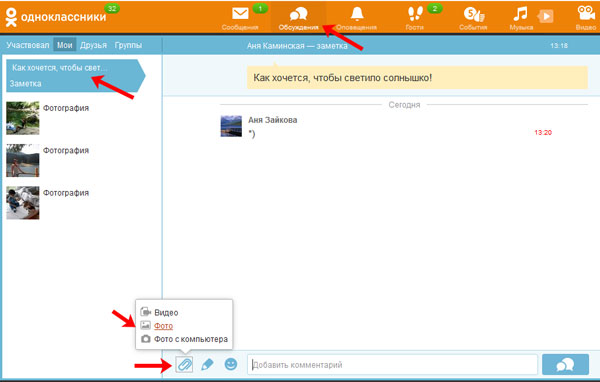

 Вы можете размять руки, чтобы понять, что такое безопасное расстояние.
Вы можете размять руки, чтобы понять, что такое безопасное расстояние. Кроме того, все общие ресурсы и любые записи, сделанные во время встречи, сохраняются в канале.
Кроме того, все общие ресурсы и любые записи, сделанные во время встречи, сохраняются в канале.

 Выберите Присоединиться сейчас , чтобы присоединиться к собранию.
Выберите Присоединиться сейчас , чтобы присоединиться к собранию.
Об авторе